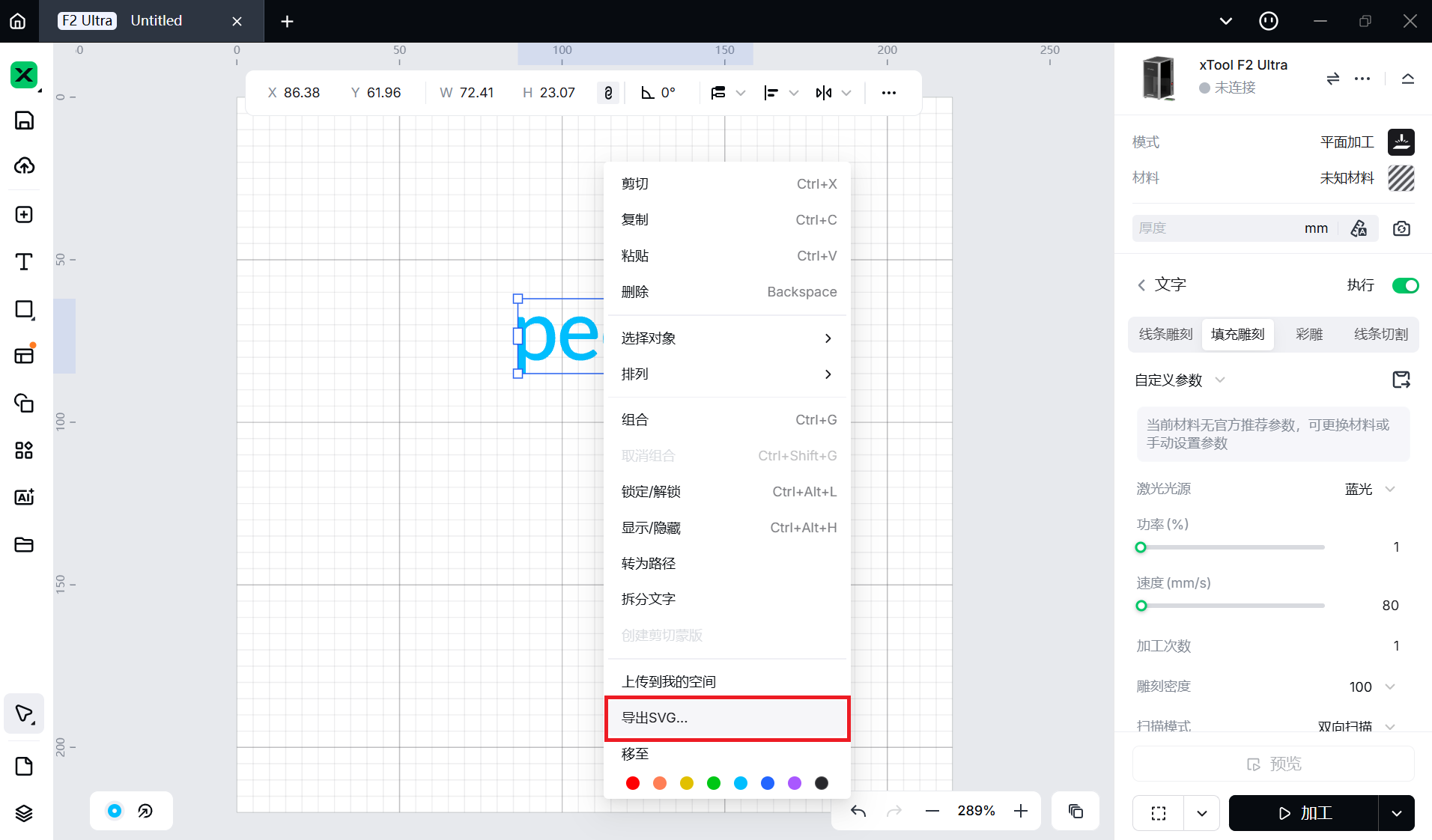此功能允许您使用任何您喜欢的矢量形状裁剪位图图像。想象一下,您可以制作独特的纹理排版,为您的项目增添深度和精致感,精确地将图像裁剪成任何形状,或者创建自定义相框,将您的照片提升到一个新的水平。
在本指南中,我们将引导您了解如何有效地使用剪贴蒙版,探索创意场景,并分享一些方便的技巧和窍门。
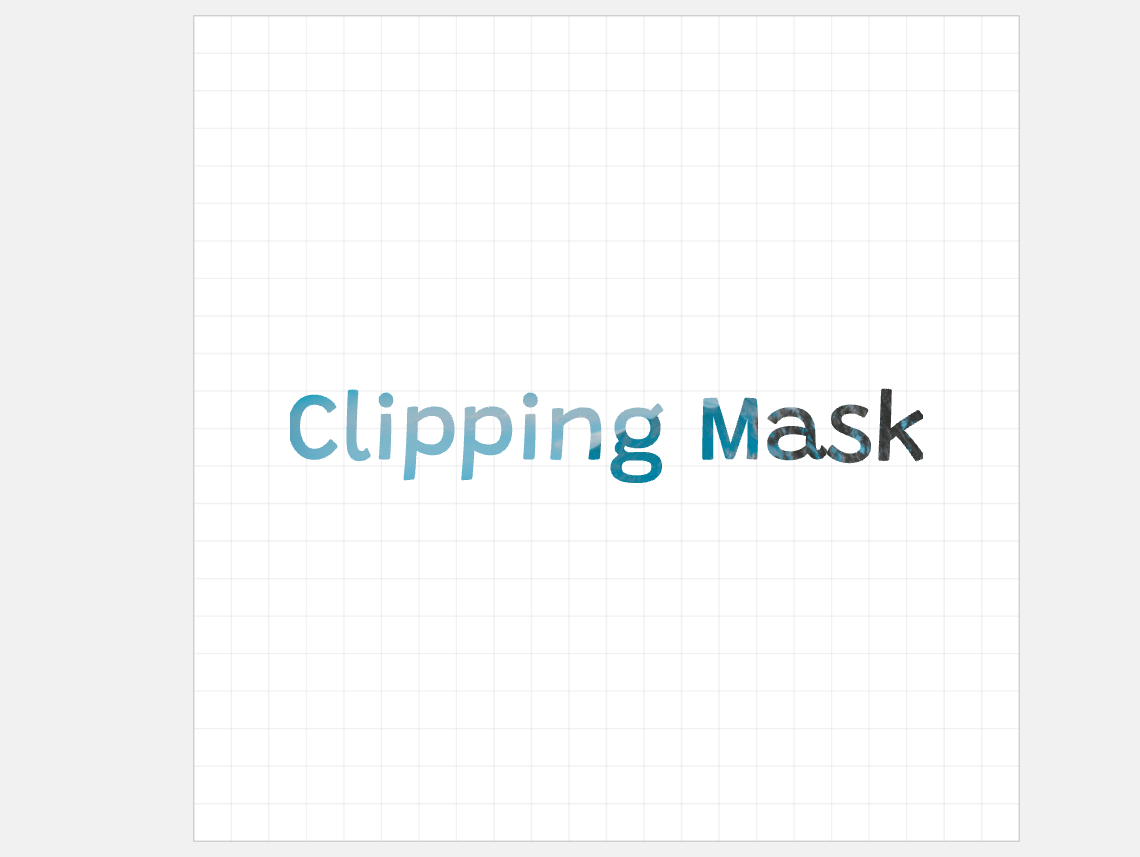
¶ 剪贴蒙版背后的逻辑
将矢量形状放置在基础位图图像上,矢量形状将充当蒙版,仅显示基础设计与矢量形状重叠的部分。形状之外的所有内容都将被隐藏。
¶ 在哪里使用剪贴蒙版
xTool Studio 中的剪贴蒙版可应用于各种元素,包括:
- 与 xTool Studio 兼容的位图图像。
- 来自 xTool Studio 内置形状库的材料。
- 使用 xTool Studio 的文本工具创建的文本。
- 导入与 xTool Studio 兼容的矢量文件。
¶ 如何在电脑中使用剪贴蒙版
- 首先导入您想要雕刻或切割的基础图像。然后选择您想要用作蒙版的矢量形状。
- 框选两者或按住shift键点击两者,右键单击打开选项菜单并选择“创建蒙版”,或者您可以单击顶部工具栏上的“创建蒙版”。
- 将矢量形状或路径定位在基础设计上
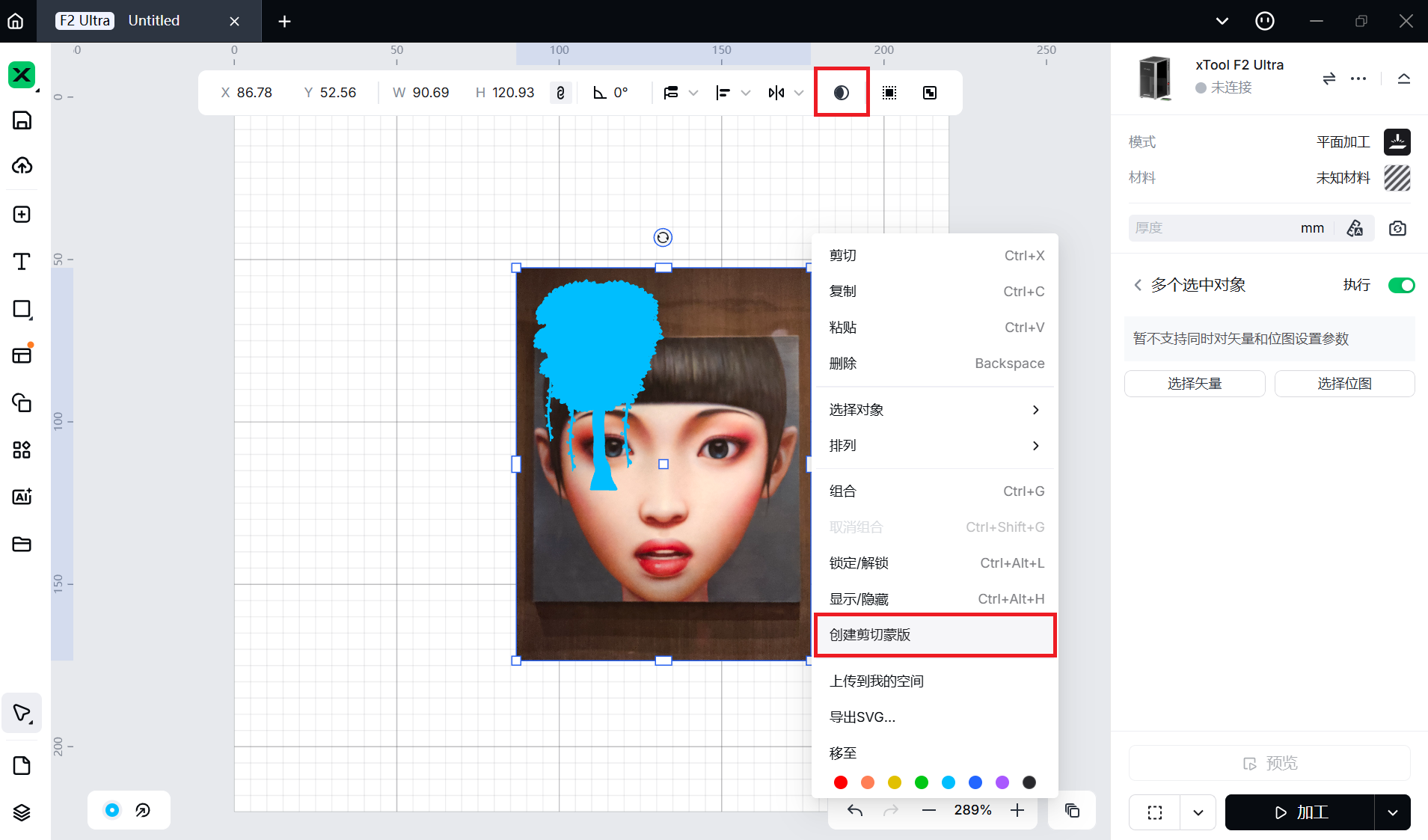
注意:
触发条件需要同时选择一张未蒙版的位图图像和一张未蒙版的矢量图形。否则,“创建蒙版”功能将不可用。
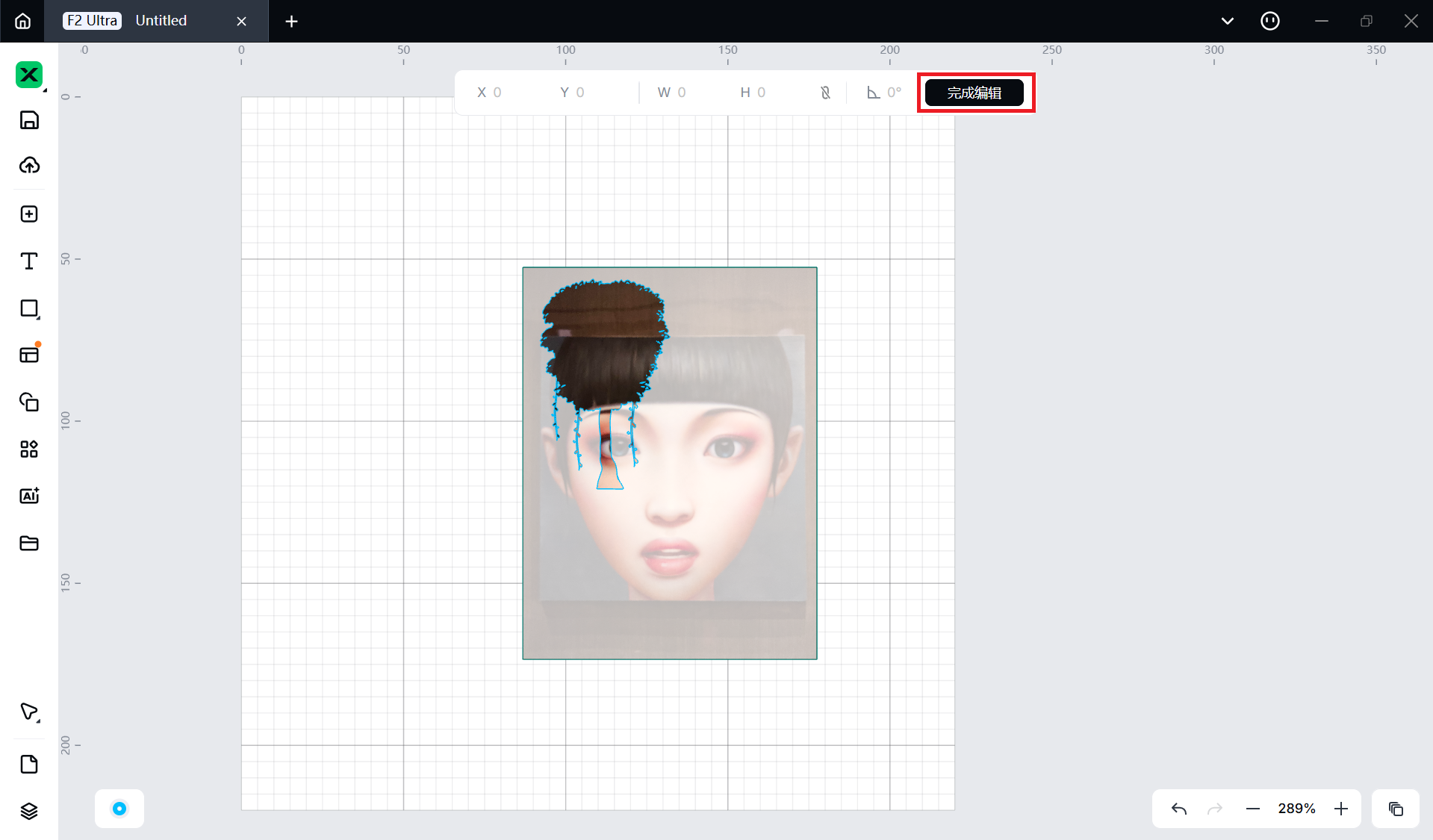
- 调整位图图像和矢量的大小和位置,直到达到所需的剪贴蒙版效果。
- 单击“完成”即可生成如下所示的剪辑位图。
¶ 修改剪贴蒙版
对于已创建的剪贴蒙版,您可以轻松进行调整。右键单击蒙版图像,然后从菜单中选择“编辑蒙版”。或者,您也可以双击资源左键来访问调整选项。
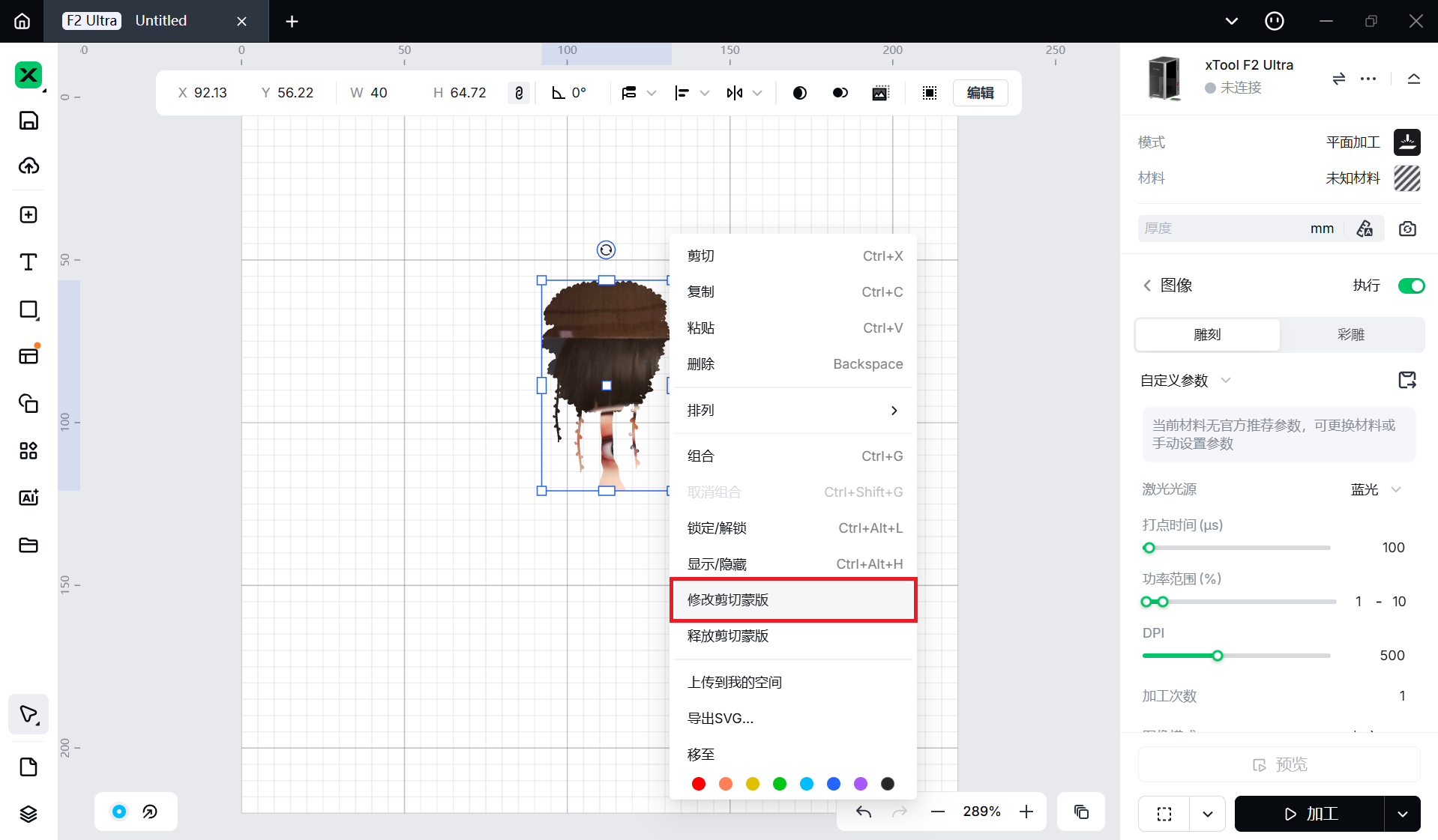
¶ 释放剪贴蒙版
如果您对创建的剪贴蒙版不满意并希望将其恢复为原始位图和矢量,请按照以下步骤操作:
- 右键单击蒙版图像。
- 从菜单中选择“释放蒙版”。
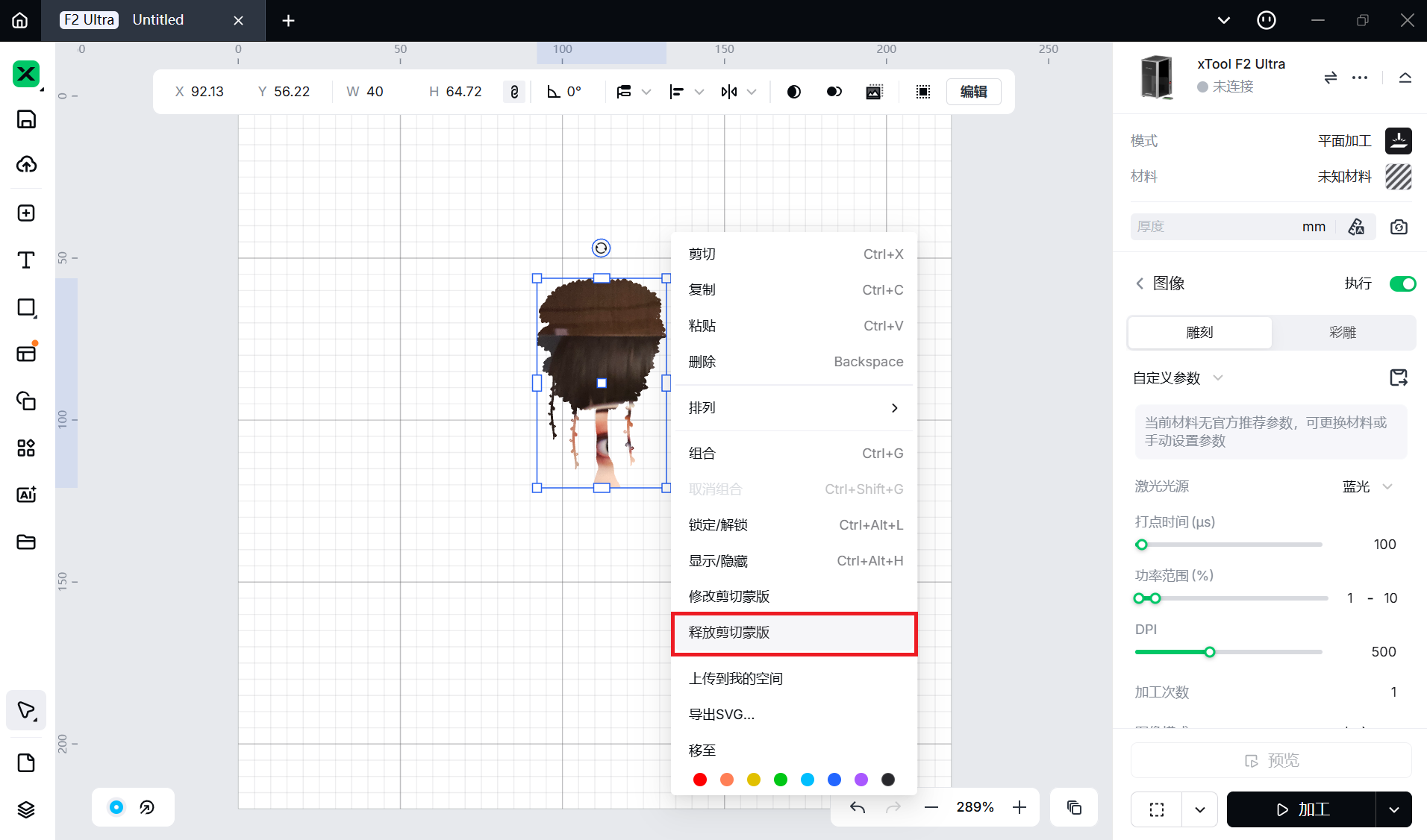
¶ 进一步探索
xTool Studio 中的剪贴蒙版功能提供了更多可能性。对于在 xTool Studio 中输入的文本,您可以根据需要撤消或重做剪贴蒙版。
然而,一旦文本被焊接,它就变得不可编辑。
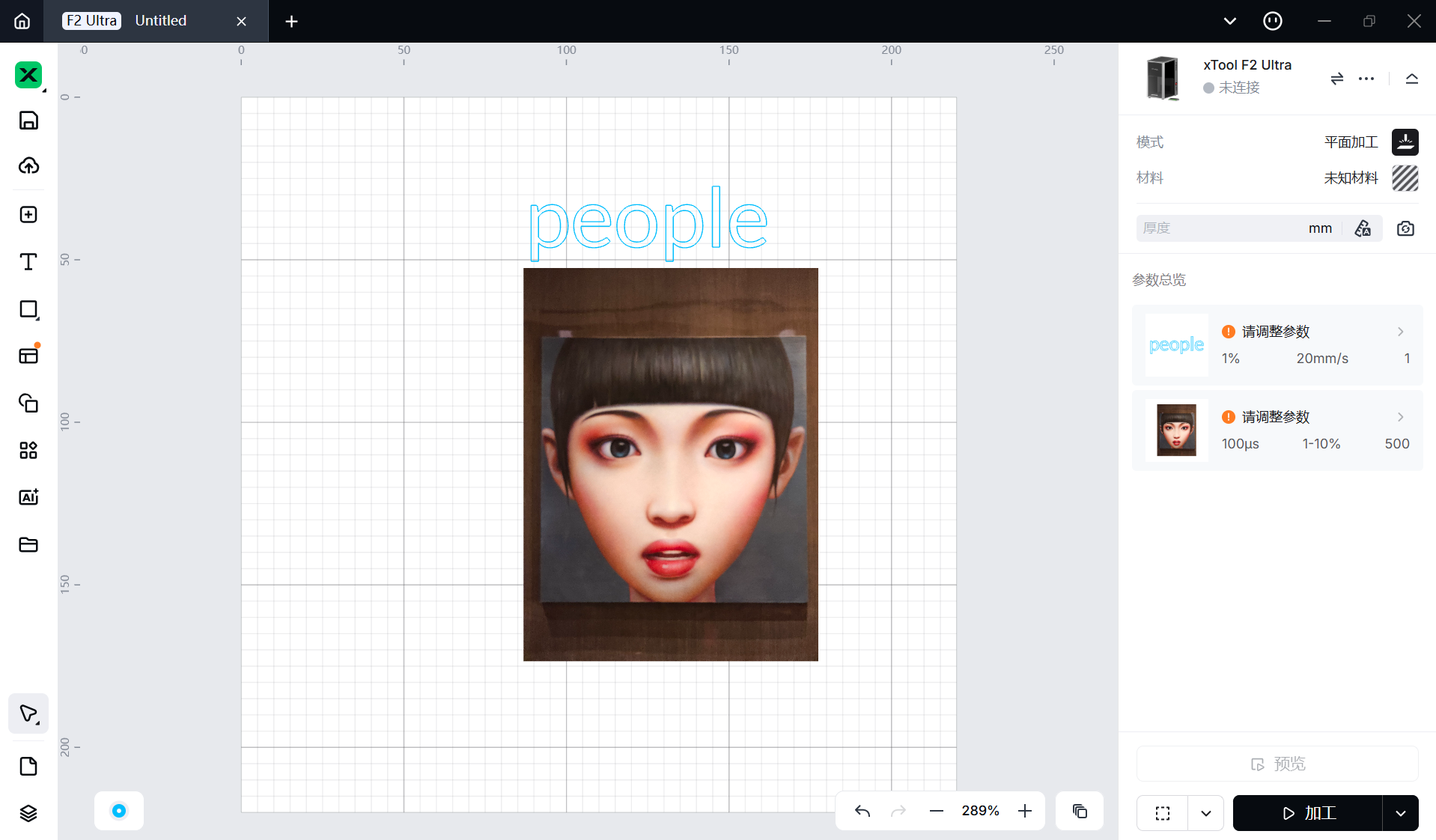
此外,应用剪贴蒙版后,您可以右键单击并选择“导出为 SVG”,直接将作品导出为 SVG 文件。这样,您就可以保存带有蒙版的原始作品。
对剪贴蒙版设计满意后,请以与激光雕刻或切割机兼容的格式保存或导出它。